Come risolvere le note di Instagram che non vengono visualizzate (soluzioni semplici)
Pubblicato: 2024-02-07Questo articolo ti presenta i modi più rapidi e semplici per risolvere il problema della scomparsa delle note di Instagram.
Instagram è una piattaforma di social networking che non ha bisogno di presentazioni. Ha oltre 2,4 miliardi di utenti grazie alle sue funzionalità impeccabili, come le note che ti consentono di lasciare brevi messaggi ai tuoi cari. Tuttavia, recentemente gli utenti hanno segnalato un fastidioso problema in cui la funzione delle note di Instagram non viene visualizzata.
Stai vivendo una situazione simile? Se sì, sei arrivato nel posto giusto. Questo articolo ti guida attraverso le migliori soluzioni possibili a questo fastidioso problema. Tuttavia, prima di discutere su come risolvere questo problema, è importante capire cosa potrebbe aver causato il problema per risolverlo meglio.
Perché le note di Instagram non vengono visualizzate
Le note di Instagram potrebbero non essere visualizzate su un account per uno dei seguenti motivi.
- Bug temporanei
- Applicazione obsoleta
- La funzionalità non è disponibile nella tua regione
Dopo aver conosciuto i possibili motivi per cui non puoi accedere alle note di Instagram, impariamo come risolvere il problema.
Correzioni per le note di Instagram che non venivano visualizzate
Puoi applicare i seguenti modi per ottenere note di Instagram se la funzione non viene visualizzata nella tua applicazione.
Correzione 1: attiva lo stato dell'attività
Lo stato dell'attività consente ai tuoi follower di sapere quando sei o eri attivo su Instagram. Molti utenti hanno riferito che l'attivazione di questa funzione ha risolto le note di Instagram che non mostravano il problema. Pertanto, è possibile seguire i passaggi seguenti per abilitare lo stato dell'attività.
- Per cominciare, avvia l'applicazione Instagram.
- In secondo luogo, tocca l'icona del profilo disponibile nell'angolo in basso a destra.
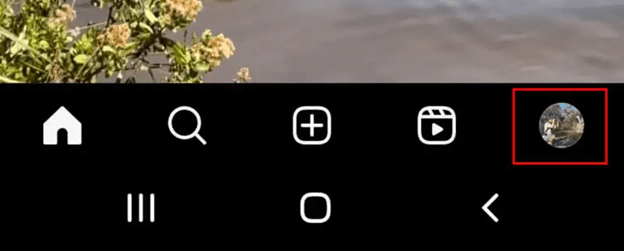
- Ora seleziona letre strisce orizzontali dall'angolo in alto a destra.
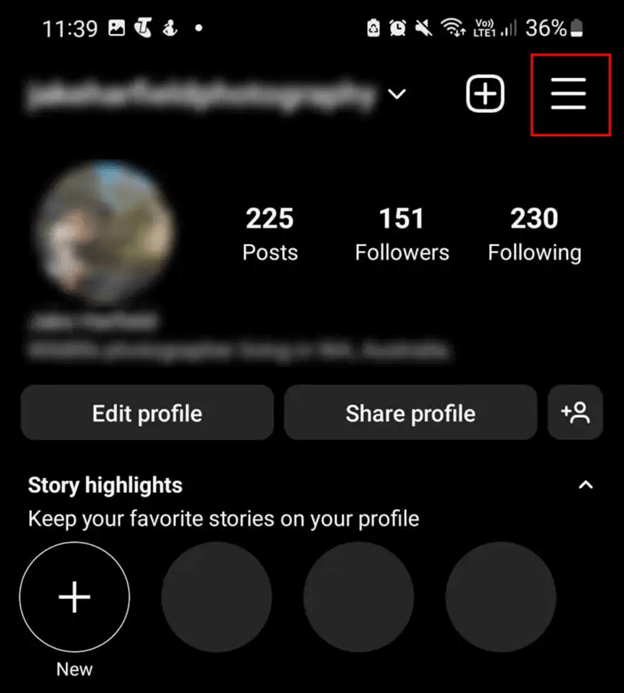
- Ora seleziona l'opzioneImpostazioni e Privacy .
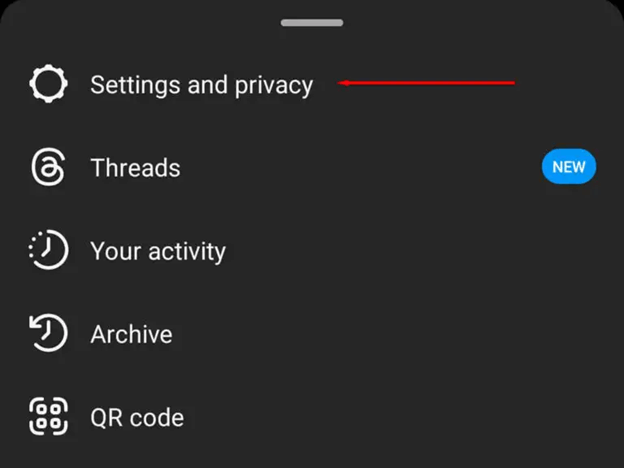
- ScegliMessaggi e risposte alle storie.

- Ora tocca l'opzioneMostra stato attività.
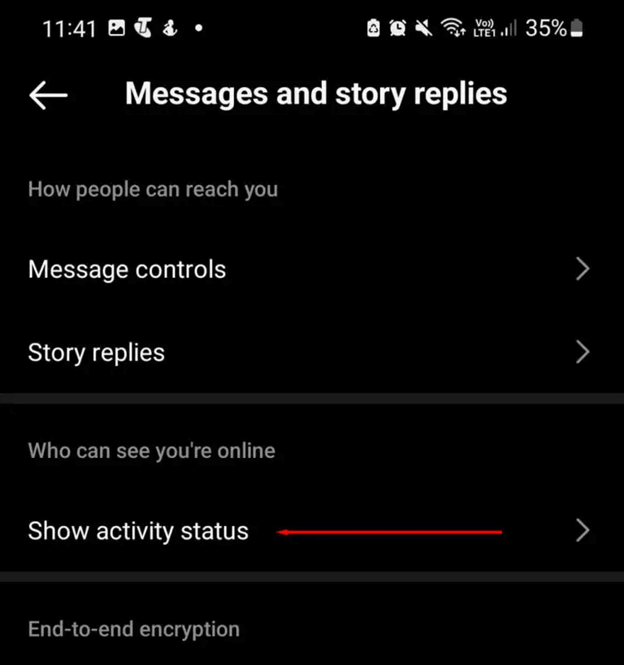
- Infine, attiva l'opzioneMostra stato attività .
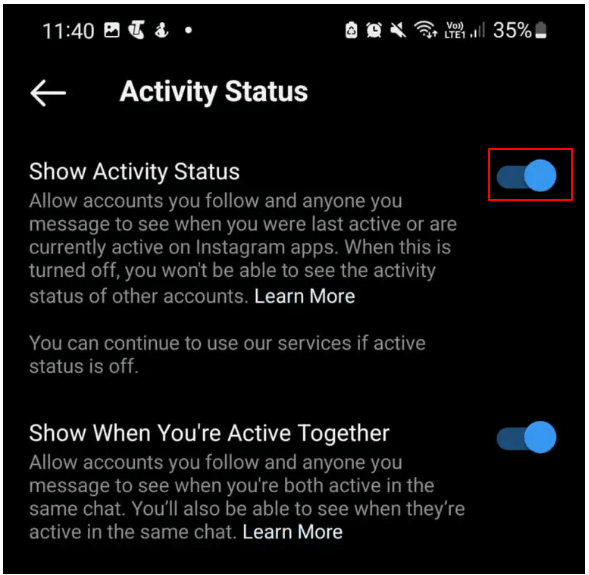
Leggi anche: “[email protected]” è legittimo e come prevenirlo su Instagram
Correzione 2: riavvia l'applicazione Instagram
Il riavvio dell'app risolve bug casuali che potrebbero essere responsabili della scomparsa della funzionalità delle note di Instagram. Pertanto, puoi riavviare l'applicazione per risolvere il problema. Se sei un utente iPhone, scorri verso l'alto per visualizzare le app attive e poi scorri verso l'alto su Instagram. Gli utenti Android possono toccare il pulsanteApp recenti e quindi scorrere sull'app Instagram per chiuderla.
Correzione 3: crea un elenco di amici intimi
La funzione delle note di Instagram e l'elenco degli amici intimi sono collegati tra loro. Pertanto, non avere un elenco di amici intimi potrebbe essere un motivo per cui la funzione non viene visualizzata. Pertanto, puoi seguire le istruzioni seguenti per creare l'elenco.
- Per cominciare, avvia l'applicazione Instagram .
- In secondo luogo, tocca l' icona del profilo.
- Tocca l' icona del menu.
- Ora puoi selezionare Amici stretti.
- Seleziona le persone che desideri aggiungere all'elenco dei tuoi amici più stretti.
- Infine, puoi toccare Fine.
Correzione 4: aggiorna l'applicazione Instagram
L'aggiornamento dell'app Instagram è una soluzione semplice a molti problemi, come il feed di Instagram che non viene caricato correttamente o Instagram che non mostra la funzionalità delle note. Pertanto, puoi aggiornare l'app visitando il rispettivo negozio di applicazioni sul tuo dispositivo e selezionando l'opzione per scaricare/aggiornare l'applicazione.

Soluzione 5: prova a passare a un account aziendale o professionale
Passare a un account Instagram professionale è un altro modo collaudato per ripristinare la funzionalità delle note. Ecco come provarlo.
- Per cominciare, tocca l'icona della foto del profilo .
- In secondo luogo, scegli le tre linee dall'angolo in alto a destra.
- Ora seleziona Impostazioni dalle opzioni disponibili.
- Tocca l'opzione Account .
- Scorri verso il basso fino all'opzione Cambia account professionale e toccala.
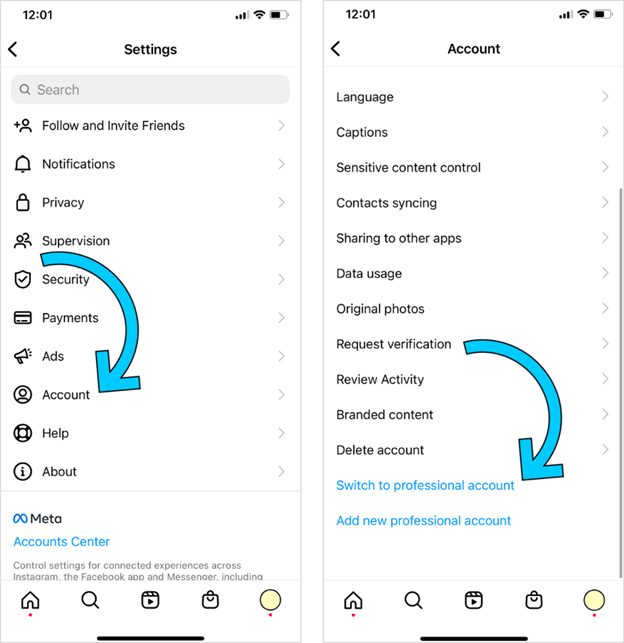
- Infine, puoi seguire le indicazioni visualizzate sullo schermo per cambiare il tuo account in un account professionale. Puoi tornare a un account personale ripetendo i passaggi precedenti dopo aver risolto il problema.
Leggi anche: Come risolvere il problema con la musica di Instagram che non funziona
Correzione 6: scarica l'applicazione Instagram (per utenti iPhone)
Gli utenti iPhone possono scaricare l'app Instagram per risolvere problemi comuni come quello che stai riscontrando. Pertanto, se sei un utente iPhone, puoi eseguire i seguenti passaggi per scaricare e reinstallare l'applicazione Instagram.
- Innanzitutto, vai alleImpostazioni del tuo telefono.
- In secondo luogo, tocca l'impostazione Generale .
- Scegli Archiviazione iPhone dalle impostazioni generali disponibili.
- Trova Instagram nell'archivio iPhone e toccalo.
- Ora seleziona l'opzione Scarica app .
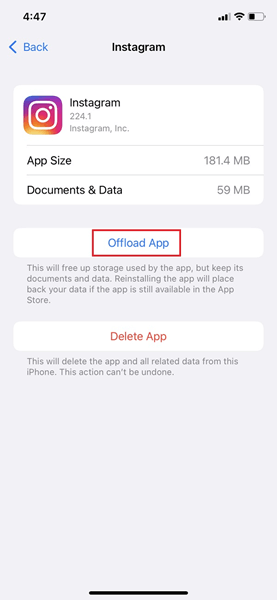
- Infine, scegli direinstallare l'app.
Correzione 7: disinstalla e reinstalla Instagram
Mentre gli utenti iPhone possono scaricare l'app per risolvere il problema, gli utenti Android possono disinstallarla e reinstallarla. Basta cercare Instagram sul Play Store, disinstallare l'app e installarla di nuovo dallo Store.
Correzione 8: svuota la cache di Instagram
La cache accumulata potrebbe essere un motivo per cui Instagram non mostra le note su un account. Pertanto, puoi eseguire i seguenti passaggi per eliminare la cache dell'app.
Pulire la cache di Instagram su iOS
- Innanzitutto, avvia le impostazioni di iOS.
- In secondo luogo, scegli l'impostazione Generale .
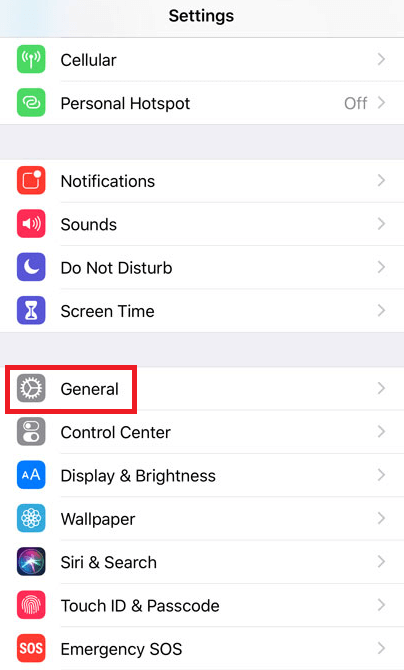
- Ora vai allamemoria dell'iPhone.
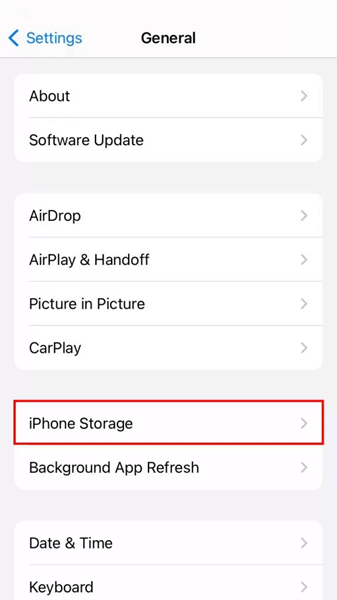
- Scorri l'elenco delle applicazioni e selezionaInstagram.
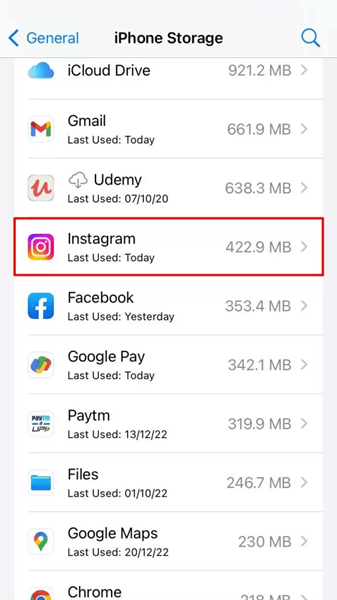
- Seleziona l'opzioneElimina app o Scarica app.
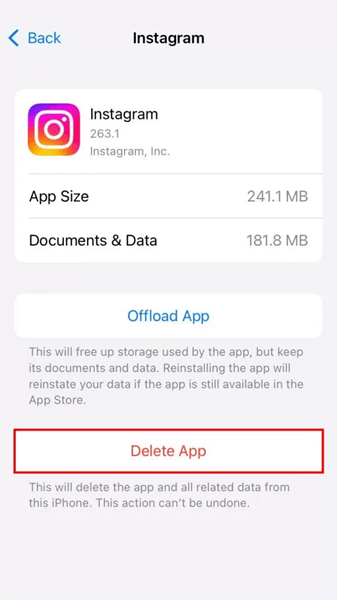
- ToccaElimina app per confermare la tua azione.
- Infine, dopo aver eliminato o scaricato l'applicazione dall'App Store, reinstallala.
Pulire la cache di Instagram su Android
- Innanzitutto, apri le impostazioni di Android.
- In secondo luogo, scegli Gestione applicazioni o Appin base al tuo dispositivo.
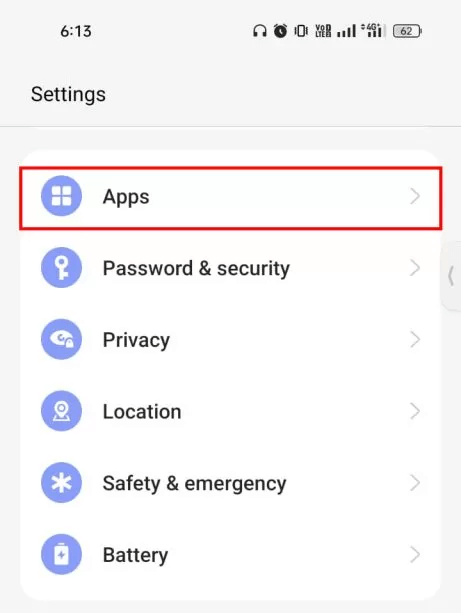
- Trova e toccaInstagram.

- Ora scegliArchiviazione e cache o Archiviazionenella schermata Informazioni app.
- Tocca l'opzioneCancella cache .
- Infine, tocca OK per eliminare la cache di Instagram.
Leggi anche: Risolto il problema relativo alla frequenza con cui limitiamo Instagram | Problema relativo al limite di Instagram
Correzione 9: prova a contattare il supporto di Instagram
Se la soluzione di cui sopra non risolve il tuo problema, puoi scegliere di contattare l'assistenza di Instagram per risolverlo. Ecco i passaggi per farlo.
- Per cominciare, avvia Instagram e seleziona la tua immagine del profilodall'angolo in basso a destra.
- Ora scegli l'opzioneMenu (le tre barre orizzontali nell'angolo in alto a destra).
- Tocca l'opzione Impostazioni .
- Seleziona Aiuto dalle opzioni disponibili.
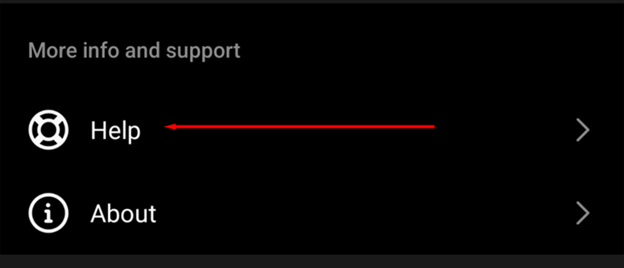
- Ora puoi scegliere disegnalare un problema.
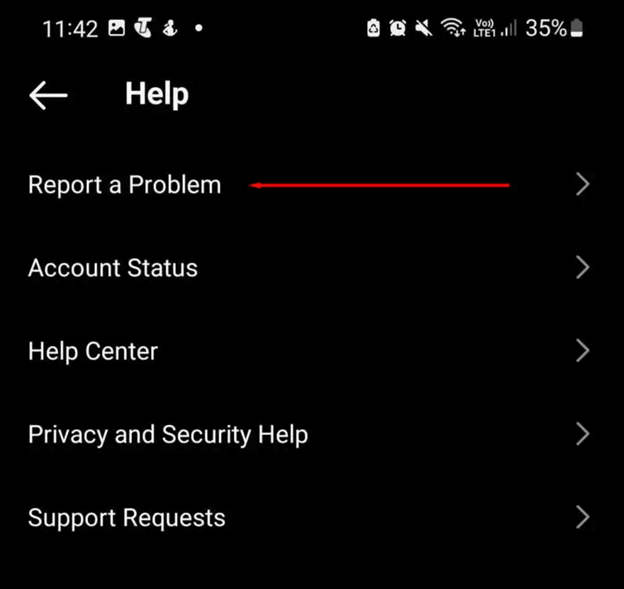
- Infine, fornisci una descrizione dettagliata del tuo problema, tocca Avanti e invia la segnalazione.
Le note di Instagram non vengono visualizzate
Questo articolo ti ha presentato i modi migliori per ripristinare la funzione delle note di Instagram se non viene visualizzata. Puoi provare le soluzioni di cui sopra in sequenza fino ad arrivare alla soluzione che risolve il problema. Se hai domande o hai qualcosa da dire su questo articolo, lasciaci un commento senza alcuna esitazione. Saremo lieti di sentire la tua opinione.
